Kop surat memiliki fungsi untuk mewakili identitas sebuah lembaga atau perusahaan dalam kaitannya dengan komunikasi melalui surat atau dokumen tertentu. Karenanya dalam kop surat harus terdapat identitas lembaga, seperti logo, alamat lengkap, bahkan sering pula ditemukan motto yang menjelaskan visi lembaga.
Sebelum ada perangkat komputer dan aplikasi word processor, kop surat biasanya dibuat melalui percetakan dalam jumlah banyak, dan lembaga tinggal menggunakannya saja, untuk penulisan sendiri menggunakan mesin ketik. Tapi saat ini untuk membuat kop surat cukup dengan menggunakan aplikasi Microsoft Word, dan tinggal print ketika membutuhkannya, sangat praktis.
Cara Membuat Kop Surat
Ada banyak versi Microsoft Word yang bisa kita gunakan, tapi proses pembuatan kop surat di semua versi hampir sama. Berikut cara membuat kop surat di Microsoft Word 2007;
1). Buka aplikasi Microsoft Word
2). Atur margin dokumen, dan jenis ukuran kertas yang akan digunakan. Untuk latihan kali ini margin dokumen left: 3, right:2,5, top: 2,5, bottom:2,5 ukuran kertas Legal
3). Klik dua kali pada bagian atas dokumen untuk mengaktifkan fungsi
Header. Kemudian beri centang Different First Page fungsinya agar kop
surat hanya muncul di halaman pertama saja.

4). Tulis profil perusahaan / instansi anda, seperti contoh dibawah ini. Atur posisi teks ditengah menggunakan align center.

5). Masukan Logo Instansi disebelah teks profil instansi, dengan cara
klik menu Insert, pilih Picture dan cari lokasi penyimpanan Logo
instansi anda. Kemudian setelah logo tampil, agar Logo mudah diatur
posisinya, klik kanan pada logo pilih Text Wrapping – pilih In Front of
Text.

6). Berikutnya kop surat pasti menggunakan garis (border) dibagian bawah teks dan logo. Langkahnya mudah, letakan kursor dibagian bawah toks dan logo, klik Home, klik icon Border & Shading, klik Border, pilih jenis border pada Style. Dibagian Preview klik border kiri, kanan dan bawah untuk menghilangkan border yang tidak dibutuhkan, selanjutnya klik Ok. Maka dibagian bawah teks sudah tampil border.

7). Hasilnya seperti tampilan kop surat dibawah ini
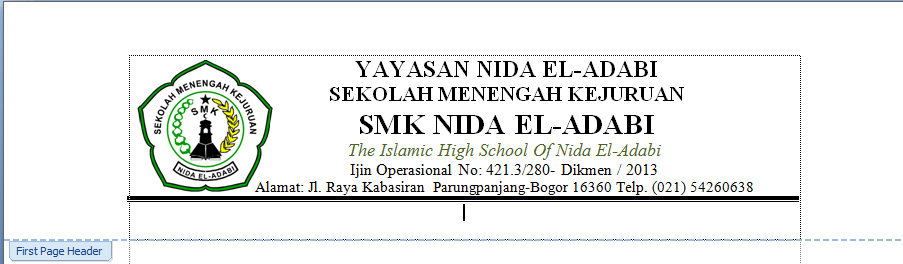
Seperti itulah proses pembuatan Kop Surat di aplikasi perkantoran Microsoft Office Word dengan spesifikasi versi aplikasi Word 2007. Untuk langkah cara membuatan kop surat menggunakan versi word 2010, 2013, 2016 dan word terbaru tinggal menyesuaikan tata letak menu yang akan digunakan utuk pembuatan kop surat tersebut.
Contoh Kop Surat Resmi
Setelah tahu cara membuat kop surat menggunakan Microsoft Word diatas, anda tinggal menyesuaikan versi word yang digunakan di komputer anda, berikutnya silahkan bereksplorasi membuat contoh-contoh kop surat resmi lainnya, atau langsung membuat kop surat resmi dari instansi tempat anda bekerja.
Untuk referensi contoh kop surat resmi berikut kami tampilkan beberapa kop surat resmi dari beberapa instansi yang bisa coba anda jadikan bahan tampilan refeferensi pembuatan kop surat resmi.
Conoh kop surat kementrian pendidikan dan kebudayaan
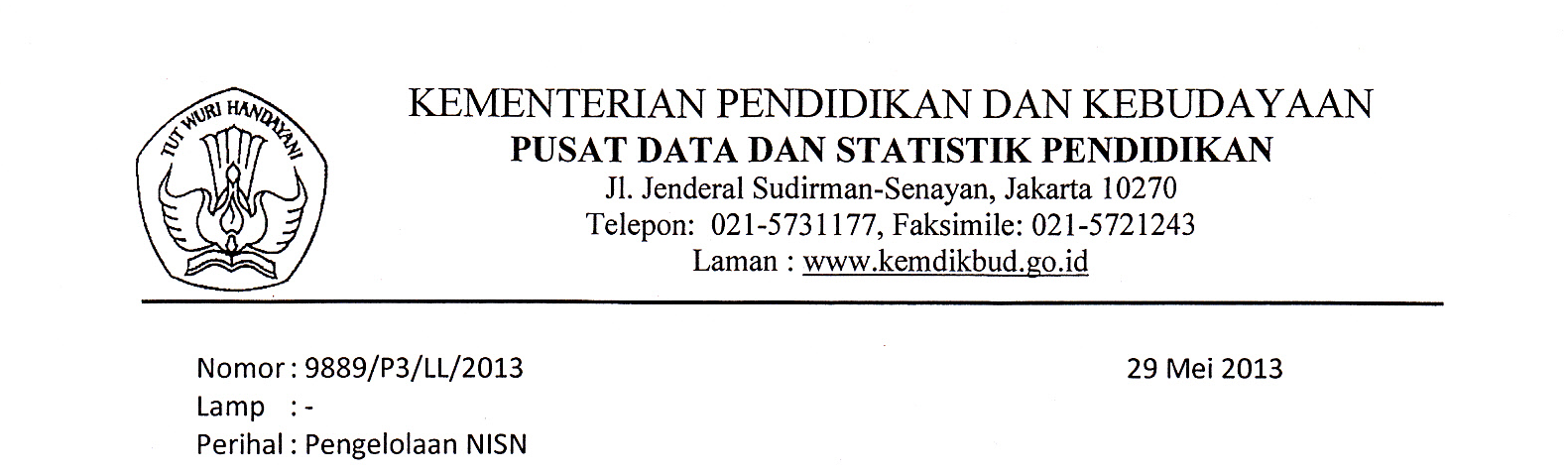
Contoh kop sruat kementrian pemuda dan olahraga

Contoh kop surat diatas kami dapatkan dari pencarian google image, silahkan anda mencari berbagai contoh kop surat untuk digunakan sebagai bahan belajar cara membuat kop surat resmi, atau sebagai referensi ketika hendak membuat kop surat resmi instansi anda.
Tidak semua kop surat dibuat dengan tampilan seperti pada contoh, logo di sebelah kiri atau kanan, profil instansi ditengah dengan align center. Itu contoh kop surat konvensional, untuk beberapa instansi / perusahaan tertentu memiliki kop surat yang khas / unik.







0 Komentar